Cum să utilizați Gmail fără un număr de telefon

Actualizat 14 noiembrie 2022, de Steve Larner, pentru a reflecta procesele curente Android/iOS pentru a crea un Gmail fără număr de telefon. Dacă doriți să creați un nou
Ștergeți-vă contul Microsoft din Windows 10: un cont Microsoft este esențial pentru serviciile Microsoft precum Microsoft To-Do, One Drive, Skype, Xbox LIVE și Office Online. Servicii precum Microsoft Bing nu doresc ca utilizatorul să aibă un cont Microsoft. Cu toate acestea, unele servicii nu vor funcționa până când utilizatorul nu va avea un cont Microsoft.
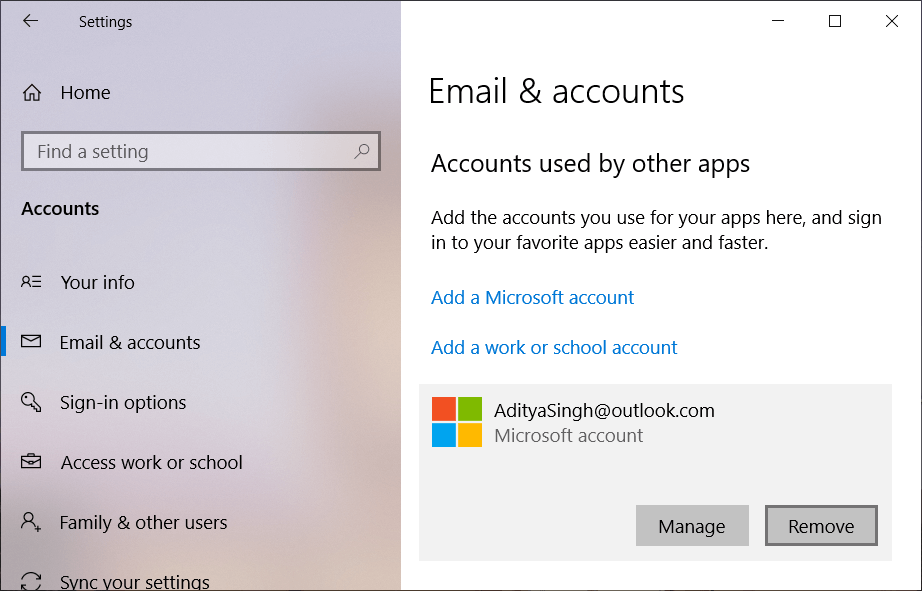
Uneori, când utilizatorii nu au nevoie de aceste servicii, așa că doresc să ștergă acest cont Microsoft. Trebuie reținut că atunci când un cont Microsoft este șters, toate datele legate de acel cont care sunt stocate în One Drive vor fi șterse definitiv. Deci, o copie de rezervă a tuturor datelor ar trebui făcută înainte de ștergerea contului. Încă un lucru de care trebuie reținut că Microsoft are nevoie de 60 de zile pentru a șterge definitiv contul, ceea ce înseamnă că Microsoft nu șterge contul imediat, dă utilizatorului să recupereze același cont în 60 de zile. Pentru a vă închide și șterge contul Microsoft puteți urma metodele menționate mai jos.
Cuprins
Cum să închideți și să ștergeți contul Microsoft
Asigurați-vă că ați creat un punct de restaurare în cazul în care ceva nu merge bine.
Metoda 1: Ștergeți contul Microsoft din Setările Windows 10
La început, puteți încerca să ștergeți contul Microsoft local cu ajutorul setărilor Windows 10. Acesta este un proces destul de simplu și în cel mai scurt timp vă veți putea șterge contul. Pentru a șterge contul prin Setări, urmați acești pași.
1. Faceți clic pe meniul Start sau apăsați tasta Windows .
2.Tastați Setări și apăsați Enter pentru a-l deschide.
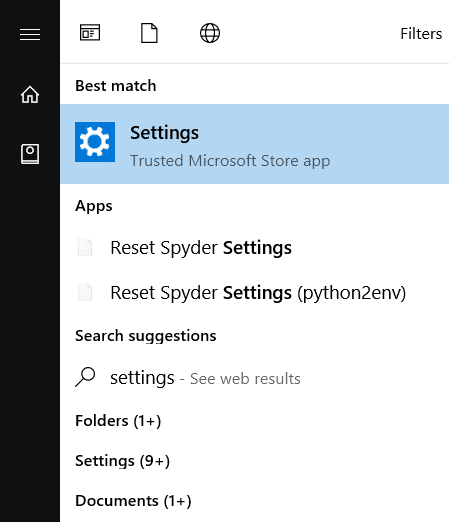
3. Căutați Conturi și faceți clic pe el.

4. În panoul din stânga al ferestrei, faceți clic pe Familie și alte persoane .
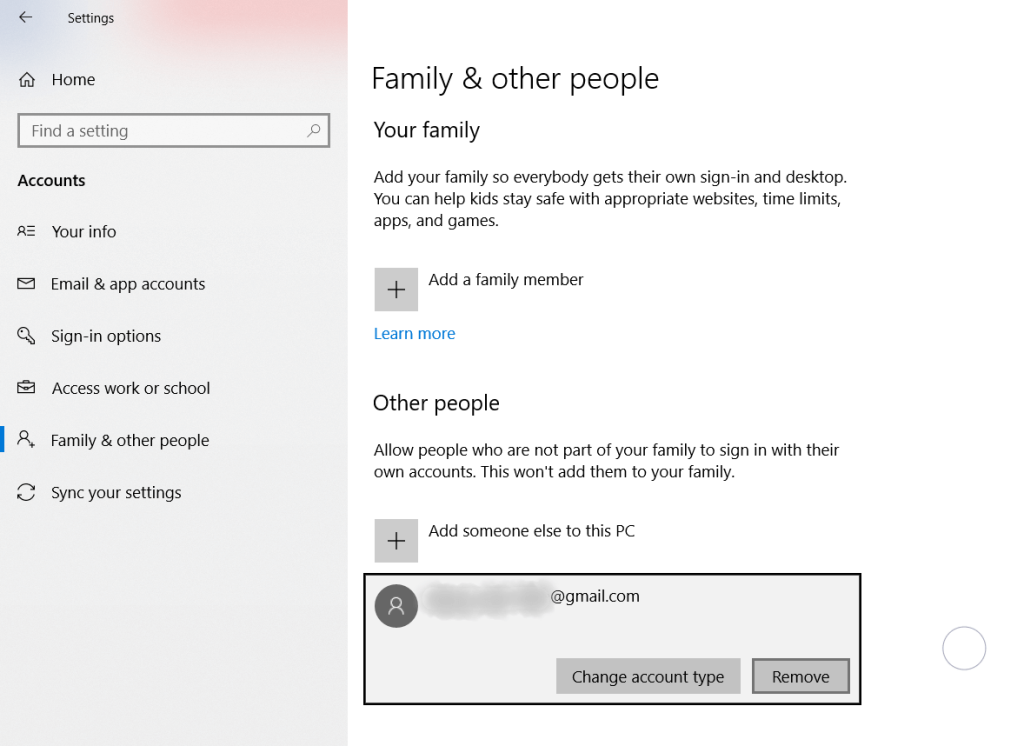
5.Selectați contul pe care doriți să îl ștergeți și faceți clic pe Eliminare.
6. Faceți clic pe Ștergeți contul și datele .
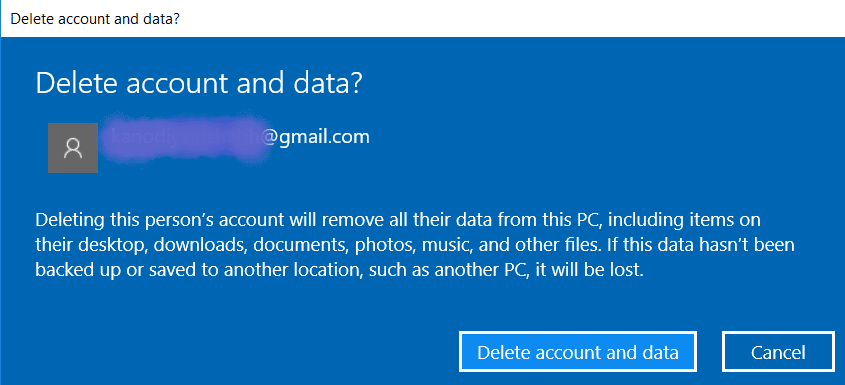
Contul Microsoft va fi șters.
Metoda 2: Ștergeți contul Microsoft de pe site-ul web Microsoft
Pentru a șterge contul Microsoft, puteți vizita site-ul web Microsoft și puteți șterge datele complete numai de acolo. Pașii procesului sunt prezentați mai jos.
1.Deschideți următorul link în browserul dvs. web.
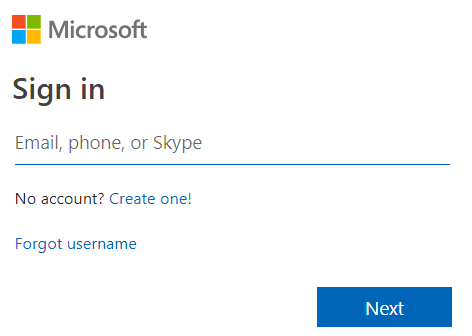
2. Conectați-vă la contul dvs. Microsoft , introduceți ID-ul de e-mail și parola. Un cod de verificare va fi trimis la numărul de telefon înregistrat sau la ID-ul de e-mail asociat contului.
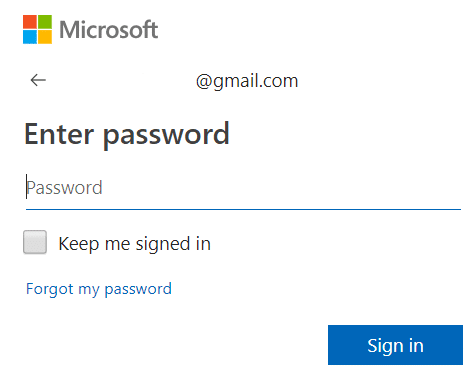
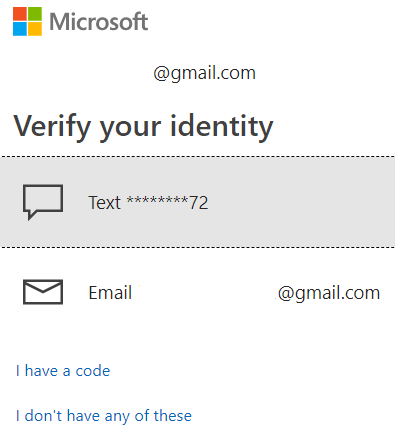
3. Se va deschide o fereastră care va cere asigurarea că contul este gata să se închidă sau nu. Pentru a continua înainte, faceți clic pe Următorul .
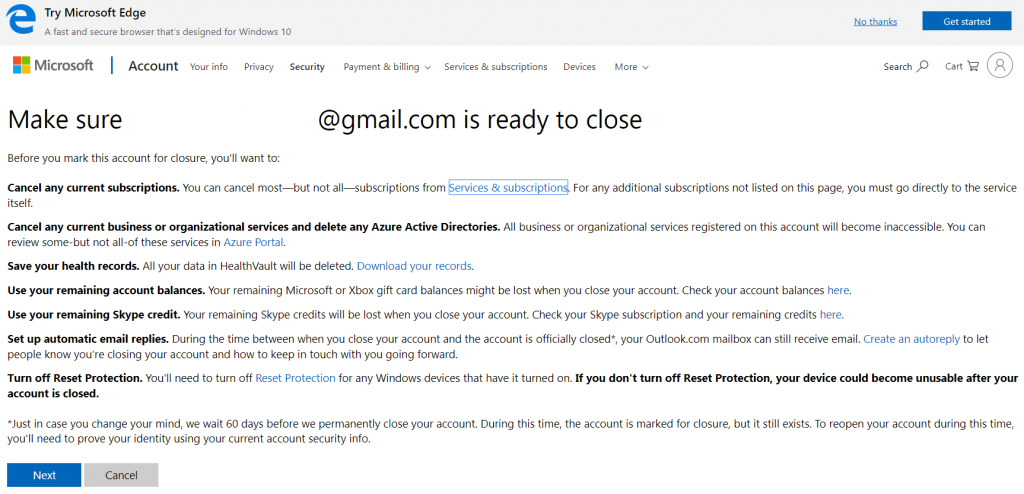
4. Bifați toate casetele de selectare și selectați motivul deoarece nu mai vreau niciun cont Microsoft .
5. Faceți clic pe Marcare cont pentru închidere .

6.Va fi afișată data la care contul va deveni definitiv închis și vor fi furnizate informațiile despre redeschiderea contului.
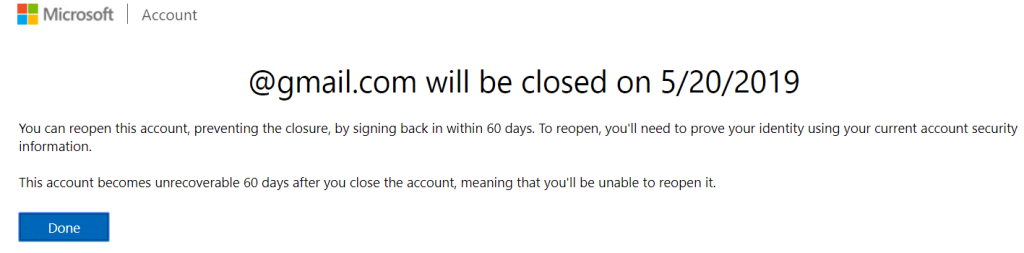
Contul va dura 60 de zile pentru a deveni irecuperabil.
Metoda 3: Ștergeți contul Microsoft folosind netplwiz
Dacă doriți să ștergeți contul foarte rapid și fără nicio bătaie de cap, atunci puteți utiliza comanda netplwiz. Pentru a șterge contul folosind această metodă, urmați acești pași:
1. Faceți clic pe meniul Start sau apăsați tasta Windows apoi tastați Run .

2.Tastați netplwiz sub Run și apăsați Enter sau faceți clic pe OK.
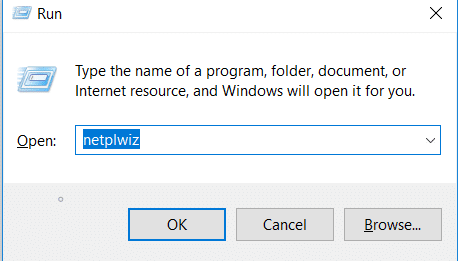
3.Se va deschide o nouă fereastră de Conturi de utilizator.
4.Selectați numele de utilizator pe care doriți să-l ștergeți și faceți clic pe Eliminare.
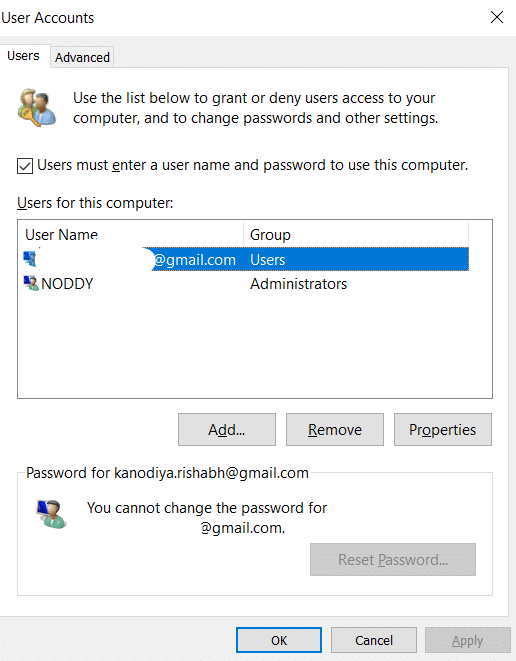
5.Pentru confirmare trebuie să faceți clic pe Da .
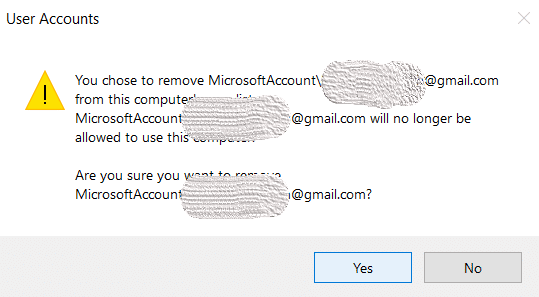
Acesta este modul în care vă puteți închide și șterge contul Microsoft cu ușurință, fără nicio bătaie de cap. Acesta este un proces foarte rapid și va economisi mult timp.
Metoda 4: Cum să actualizați contul Microsoft
De multe ori utilizatorul care operează contul Microsoft simte nevoia să actualizeze contul. Informațiile despre cont, cum ar fi numele de utilizator și alte informații relevante, trebuie să fie actualizate de către utilizator. Pentru a actualiza informațiile contului, nu trebuie să vă faceți griji și să mergeți oriunde. Trebuie doar să vă conectați la contul Microsoft și să urmați acești pași, așa cum este descris mai jos.
1. Vizitați acest site web în browserul dvs. web.
2. Conectați-vă cu id-ul dvs. de e-mail.
3.Dacă doriți să adăugați orice fel de informații personale sau trebuie să - l schimbe , apoi pe partea de sus a ferestrei , veți vedea fila Info tau .
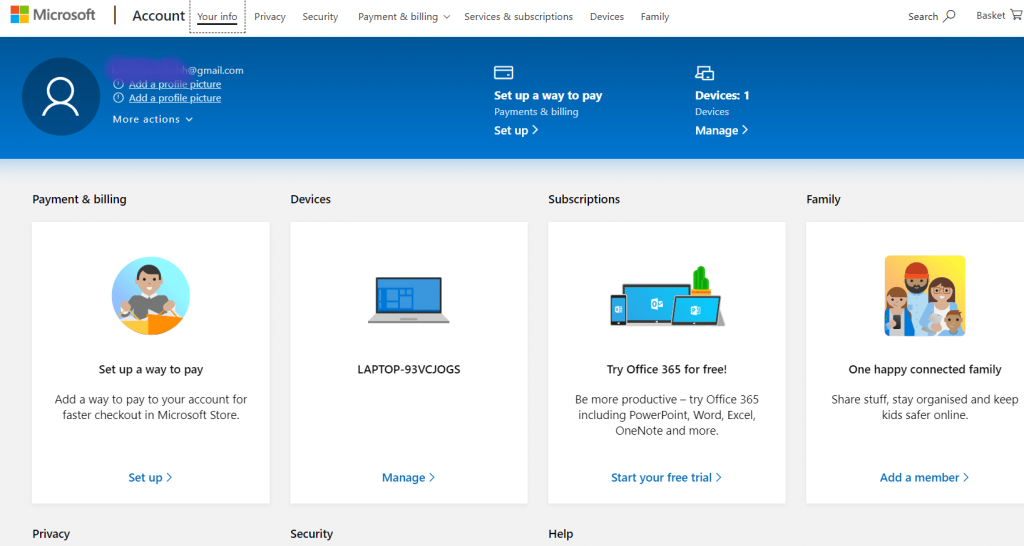
4.Dacă doriți să adăugați fotografia dvs. în cont, atunci puteți face clic pe Adăugați o imagine .
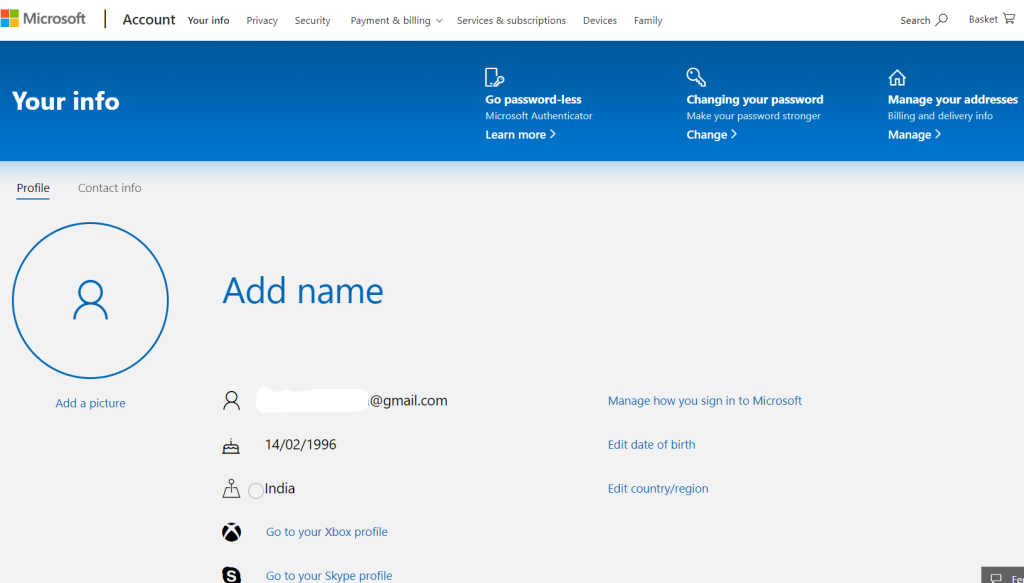
5.Dacă doriți să adăugați un nume, puteți face clic pe Adăugare nume.
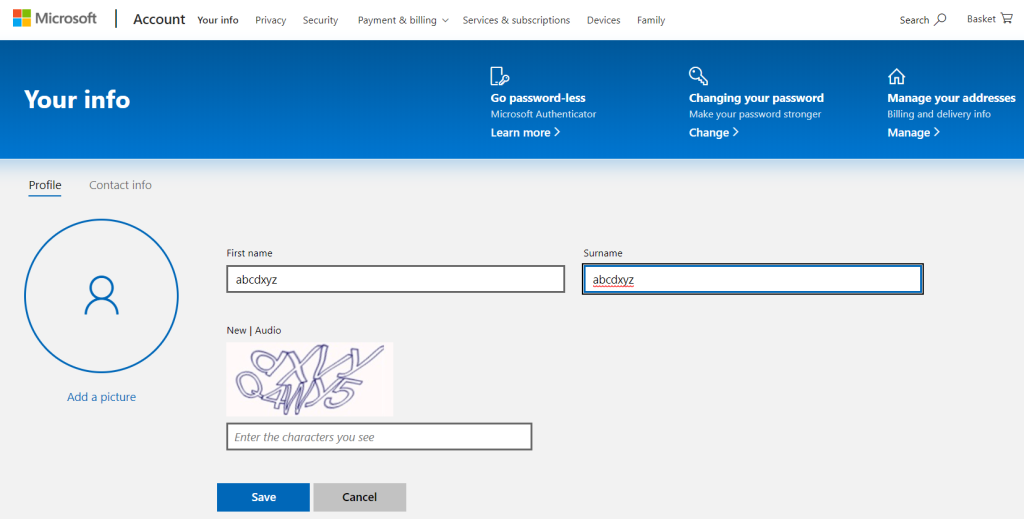
6.Introduceți numele, prenumele și introduceți captcha și faceți clic pe Salvare .
7. Dacă doriți să schimbați ID-ul de e-mail asociat contului dvs., faceți clic pe Gestionați modul în care vă conectați la Microsoft .
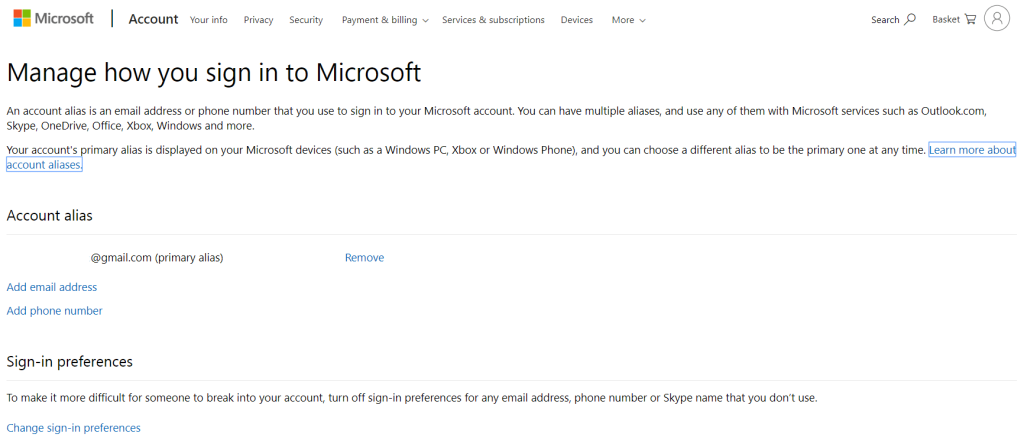
8. Sub aliasul contului, puteți adăuga adresa de e-mail, adăuga un număr de telefon și, de asemenea, puteți elimina ID-ul principal legat de contul dvs.
Acesta este modul în care vă puteți modifica informațiile și puteți adăuga sau elimina adresele de e-mail legate de contul dvs.
Metoda 5: Cum să recuperați contul Microsoft șters
Dacă doriți să redeschideți contul Microsoft pe care ați solicitat să fie șters, atunci puteți face acest lucru accesând site-ul Microsoft. Puteți redeschide contul înainte de 60 de zile din ziua în care ați făcut cererea de ștergere a contului.
1.Deschideți următorul link în browserul web.
2.Introduceți id-ul dvs. de e-mail și apăsați pe Enter.
3. Faceți clic pe Redeschidere cont.
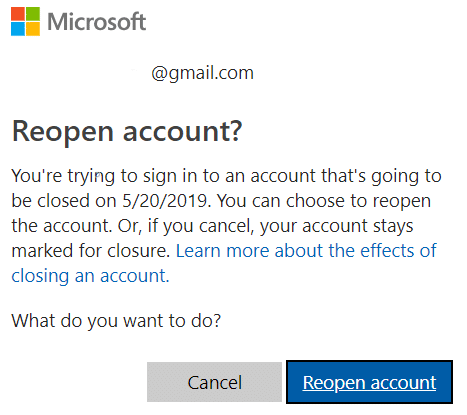
4. Un cod va fi trimis fie la numărul de telefon înregistrat, fie la ID-ul de e-mail asociat contului.
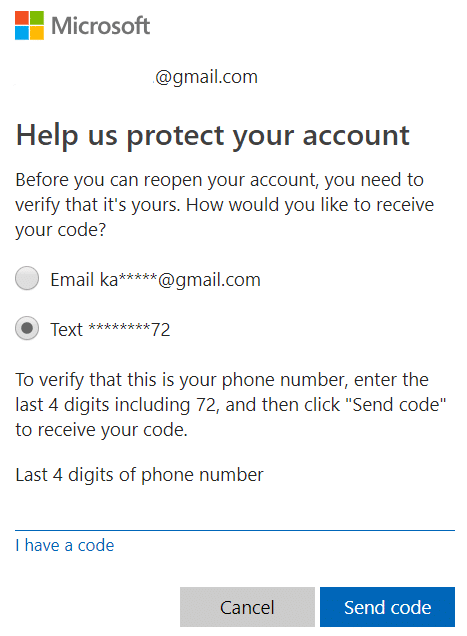
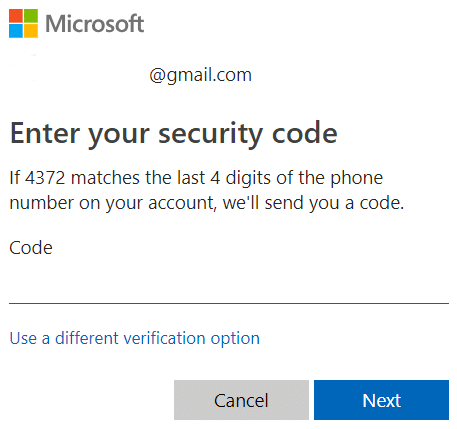
5.După aceea, contul tău va fi redeschis și nu va mai fi marcat pentru închidere.
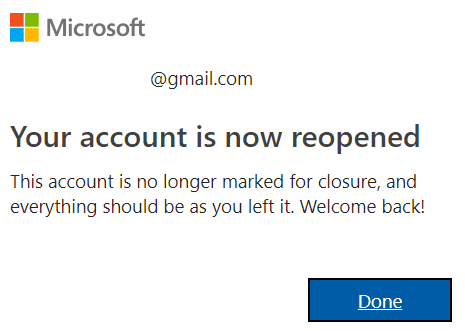
Recomandat:
Sper că acest articol a fost util și că acum puteți închide și șterge cu ușurință contul dvs. Microsoft, dar dacă mai aveți întrebări despre acest tutorial, nu ezitați să le întrebați în secțiunea de comentarii.
Actualizat 14 noiembrie 2022, de Steve Larner, pentru a reflecta procesele curente Android/iOS pentru a crea un Gmail fără număr de telefon. Dacă doriți să creați un nou
În timp ce documentele Microsoft Word sunt compatibile cu alte procesoare de text, poate fi necesar să le salvați ca imagini JPG sau GIF. Deși nu vă puteți exporta
Spotify ți-a făcut mai ușor să partajezi liste de redare cu familia și prietenii – există un buton Partajare chiar în aplicație. De asemenea, aveți opțiuni de făcut
Cu atât de multe aplicații de mesagerie disponibile, este important să evaluați ce opțiuni sunt cele mai importante pentru dvs. atunci când alegeți o aplicație. Datorită popularității lor
Dacă sunteți un călător obișnuit, este posibil să fi avut ghinionul de a vă pierde bagajele. Introduceți Apple AirTags. Ei pot indica locația dvs
Ca toate aplicațiile, Messenger se poate bloca din când în când, poate refuza să vă conecteze sau să nu vă permită să trimiteți mesaje cu totul. Din fericire, de obicei există o
Încă de la watchOS 2, așteptăm o nouă aplicație ucigașă pentru Apple Watch – și este posibil ca GoPro să o fi livrat-o. O nouă aplicație de la companie
Kickstarterul săptămânii: Pium „Casa mea inteligentă nu are nas” „Cum miroase?” "Îngrozitor." Amazon Echo poate stinge luminile și poate schimba
Drumul poate fi un loc periculos. Din fericire, aplicația Life360 vă permite să verificați dacă dumneavoastră și cei dragi conduceți la viteze legale în timp ce sunteți pe
Aplicațiile de rețele sociale precum Snapchat fac acum parte din cursa pentru integrarea inteligenței artificiale în sistemul lor. Noul chatbot Snapchat numit My AI este
Discord oferă o platformă de divertisment în care pasionații de jocuri de noroc pot interacționa cu ușurință prin voce și text. Deși serviciul este cunoscut a fi
Google Slides este un instrument esențial pentru afaceri și educație, atât online, cât și offline. Datorită acestui program, avem acces gratuit la o multitudine de prezentări
Google Forms este un generator de formulare popular, dar dacă nu aveți un cont Google sau nu vă place aplicația, aveți nevoie de o alternativă care este și gratuită.
Problema parolelor este că este ușor să le uiți. Acest lucru este valabil pentru contul tău Life360 ca și pentru orice aplicație. În timp ce o sursă de stres sau
Mâncarea este crucială pentru supraviețuire în „The Legend of Zelda: Tears of the Kingdom” (TotK), iar mesele gătite sunt mult mai bune pentru tine decât gustările crude. De fapt, a
LinkedIn vă permite să prezentați progresul în carieră potențialilor angajatori într-un format avansat. În loc să enumerați doar o poziție pe care ați ocupat-o
Există diverse articole de care va trebui să vă aprovizionați în „Legend of Zelda: Tears of the Kingdom” (TotK). Majoritatea dintre ele vor avea nevoie de bani pentru a le obține. The
Dacă vă abonați la unul sau mai multe dintre serviciile Sky și locuiți în Regatul Unit și Irlanda, vă calificați automat pentru recompense Sky VIP. Sky VIP este un îndulcitor
Dacă sunteți un utilizator AirPods Pro, știți că calitatea sunetului este o îmbunătățire semnificativă față de AirPods standard. Dar știați că există modalități de a îmbunătăți mugurii
Amazon și-a câștigat un loc ca cel mai important brand de comerț electronic din lume. Cumpărătorii online aleg Amazon pentru beneficiile sale atrăgătoare, cum ar fi generos


















